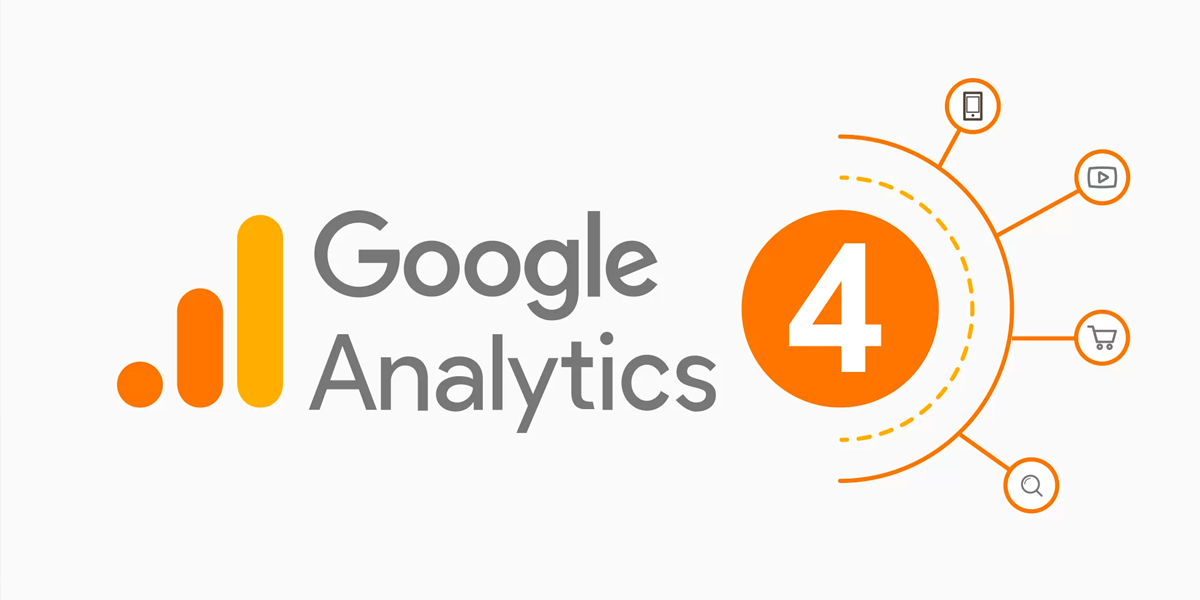
Desde el cambio de Google Universal a Google Analytics 4, han cambiado muchas cosas y una es la forma en cómo excluir el tráfico interno en GA4. En este mini tutorial, podrás aprender a configurar GA4 para excluir el tráfico interno o IP.
El término «tráfico interno» se refiere al flujo de visitas en su sitio web generado cuando tu o tu equipo de trabajo acceden a la propia web.
La actividad de tu equipo puede afectar negativamente la calidad de los datos y dificultar la comprensión del comportamiento real de los visitantes y la cantidad de tráfico genuino.
Aunque los filtros basados en direcciones IP pueden no ser la opción óptima para filtrar el tráfico interno, me gustaría empezar con este método debido a su facilidad de uso y como punto de partida para explicar el funcionamiento de los nuevos filtros de datos.
Truco para excluir IP y tráfico interno de GA4
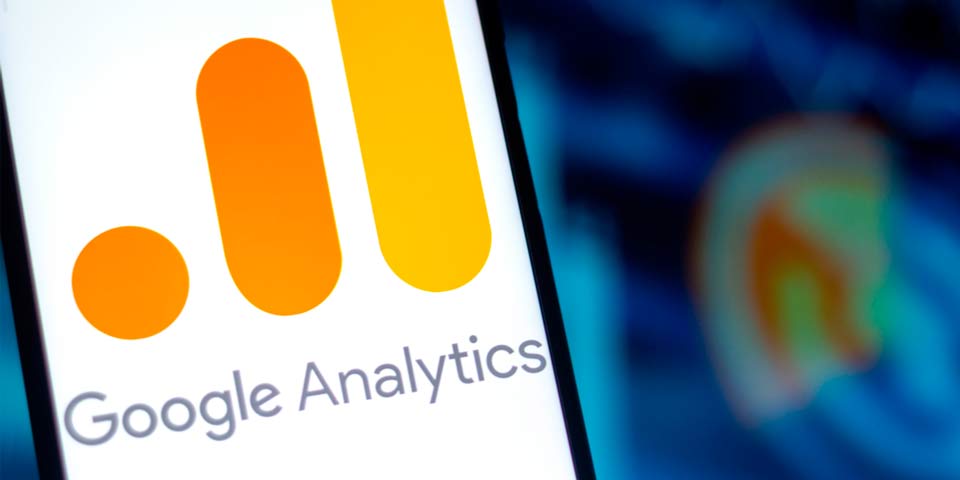
excluir ip Google GA4
Para excluir el tráfico interno de Google Analytics 4, tenemos 2 opciones:
- Etiquetar una dirección IP como «tráfico interno» o cualquier otro ‘traffic_type’ que elijamos. De esta manera, podemos diferenciarlo claramente de las demás visitas.
- Excluir directamente una dirección IP específica para asegurarnos de que Analytics 4 no incluya esos datos en sus informes.
Por lo tanto, en primer lugar, es conveniente y necesario identificar el tráfico procedente de una dirección IP y clasificarlo como un ‘tipo de tráfico’ específico. Luego, se nos brinda la opción de activar un filtro para excluir ese ‘tipo de tráfico’ en particular. De esta manera, si marcamos inicialmente que el tráfico de una IP es, por ejemplo, interno, luego podemos aplicar un filtro para excluir el tráfico interno. Dado que hemos categorizado esa IP dentro de este grupo, su tráfico será excluido. Ahora veamos el proceso en detalle.
Crear filtro IP para excluir tráfico interno en Google Analytics 4
- Dentro del panel de Analytics 4, abajo a la izquierda damos clic en el icono del engranaje, Administrar.
- Una vez dentro, en la columna central, vamos a la opción llamada Flujos de datos.
- Hacemos clic en el Flujo en el que queremos identificar esa IP. Al entrar, nos aparecerán una variedad de opciones.
- En la parte inferior de la pantalla, encontramos la opción Configurar ajustes de etiquetas.
- Cuando se abra el panel, muy importante fijarnos bien para dar clic en la opción del desplegable de Ajustes, donde pone «Mostrar todo» (os dejamos una imagen más adelante).
- Finalmente, encontraremos lo que buscamos: «Definir tráfico interno».
- Ahí podemos Crear una regla. Nos deja la opción de darle un Valor traffic_type, que este es el parámetro que posteriormente podremos excluir. Por tanto, dale el nombre que mejor te permita identificarlo y a continuación, pon la Dirección IP y el tipo de coincidencia (si es una IP concreta, puede poner «es igual a»).
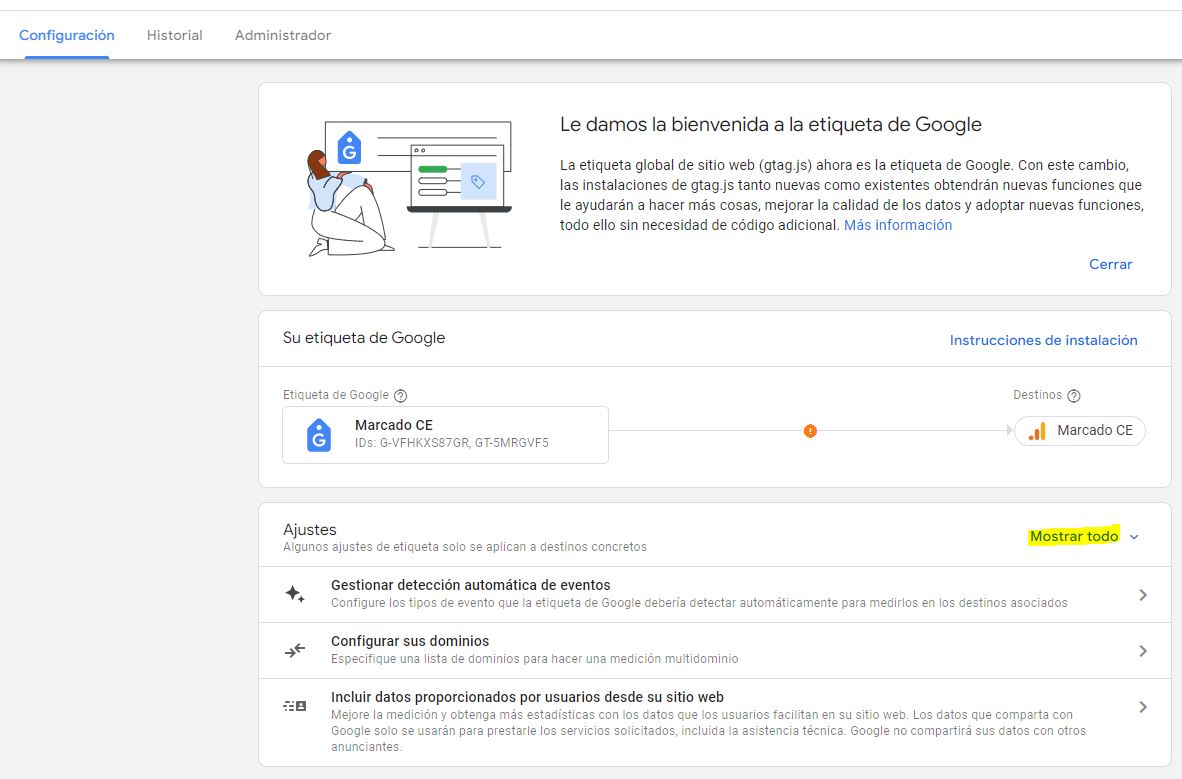
excluir ip GA4
Excluir valor el tráfico de Google Analytics 4.
Ahora que ya hemos identificado una IP y le hemos asignado un valor, es hora de excluir dicho valor del tráfico de Analytics 4.
- En el Panel de inicio, accedemos nuevamente a la sección de Administración (icono en la parte inferior izquierda junto al engranaje).
- Dentro de la columna central de Propiedad, ubicamos la sección de Configuración de Datos.
- En el menú desplegable de dicha sección, ingresamos en Filtros de Datos.
- En la parte superior derecha, hacemos clic en Crear nuevo filtro.
- Seleccionamos la opción de Filtrar Tráfico Interno.
- Luego, podemos asignar un nombre al filtro, elegir la opción de exclusión y definir el valor del parámetro que deseamos filtrar (en este caso, el ‘Tipo de tráfico’ que hemos definido previamente. Si no lo hemos cambiado, será ‘interno’).
Una vez completemos estos dos procedimientos, al identificar el tráfico en primer lugar y luego excluirlo, habremos conseguido con éxito eliminar una dirección IP de Analytics 4.